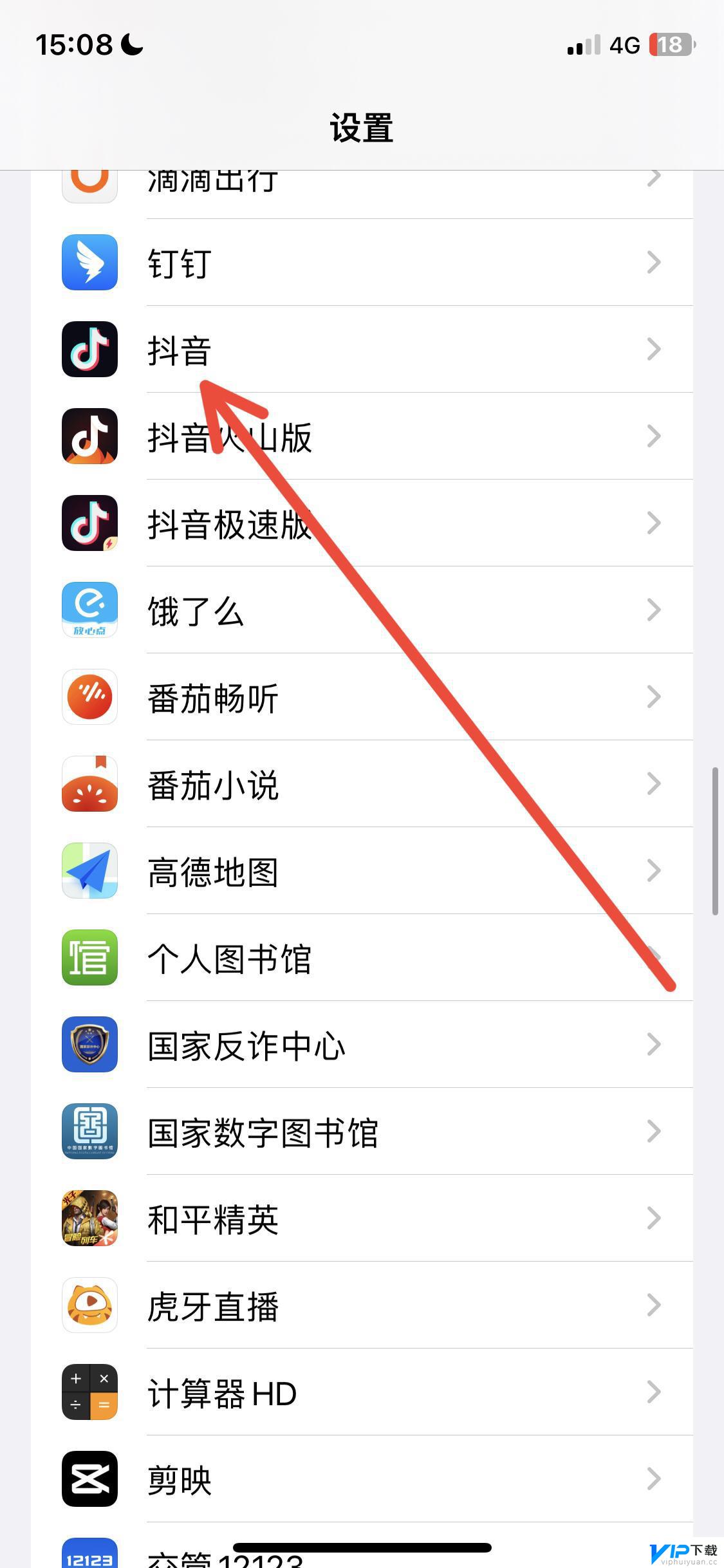抖音怎么关闭自拍镜像功能 抖音自拍镜像拍摄怎么反过来
更新时间:2024-05-21 16:33:34来源:互联网浏览量:
抖音作为一款备受年轻人喜爱的社交媒体平台,自拍镜像功能一直是其拍摄功能中的重要部分,有些用户可能会觉得拍摄出来的镜像效果并不理想,想要关闭自拍镜像功能或者调整为反过来的拍摄方式。抖音怎么关闭自拍镜像功能?又该如何实现自拍镜像拍摄的反过来效果呢?让我们一起来探讨一下这些问题。
抖音自拍镜像拍摄怎么反过来
操作方法:
1.进入抖音主页,点击下方+号选项。
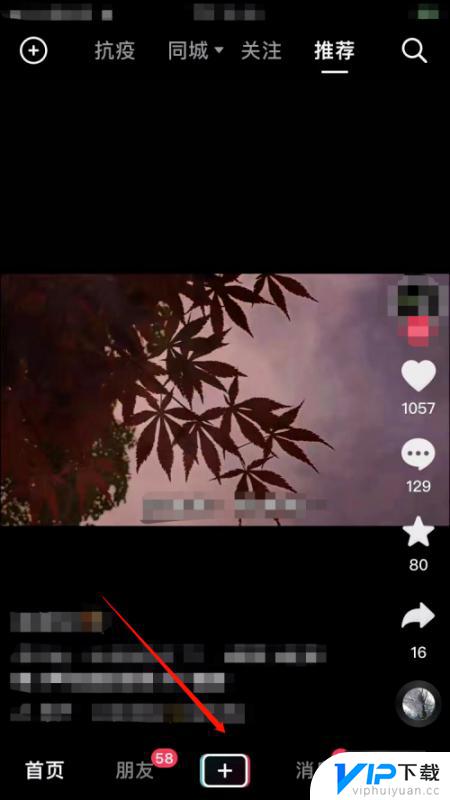
2.进入+号界面,点击道具选项。
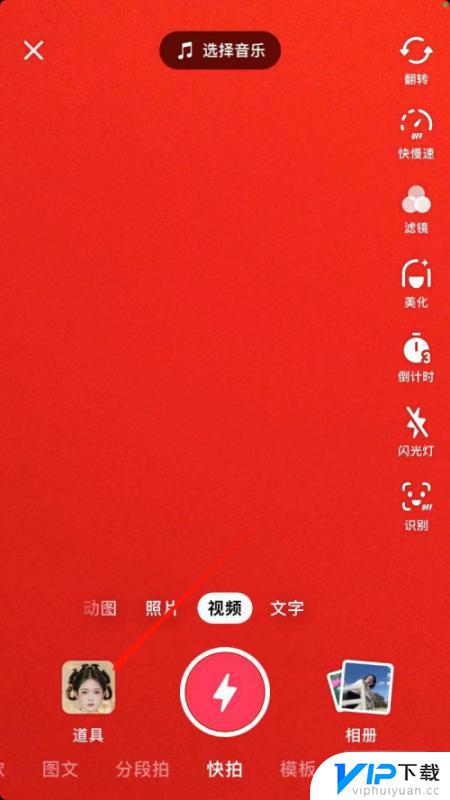
3.进入道具界面,在搜索栏输入镜像翻转字样。
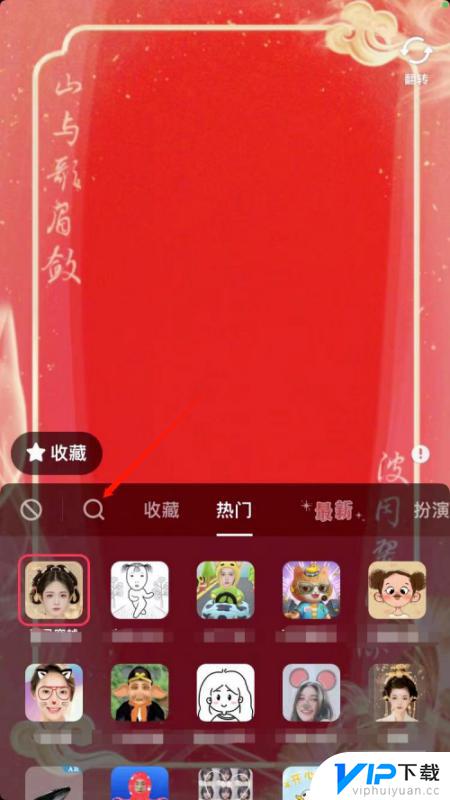
4.找到镜像翻转特效后,选择使用它。
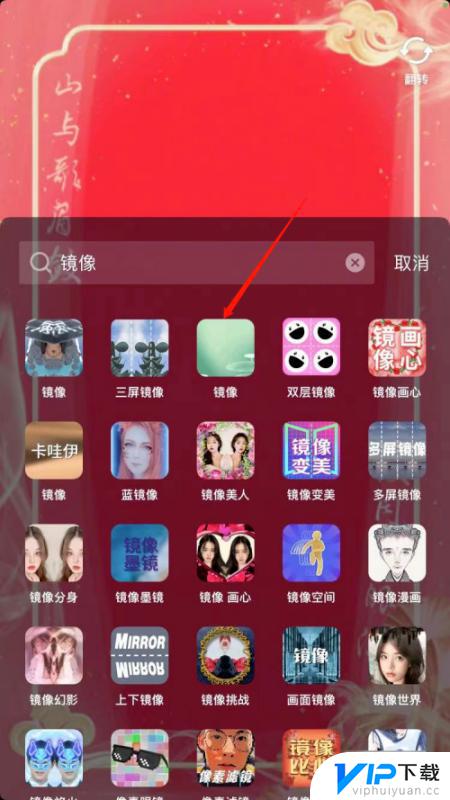
5.选择好镜像翻转后,即可点击摄像开始拍摄。
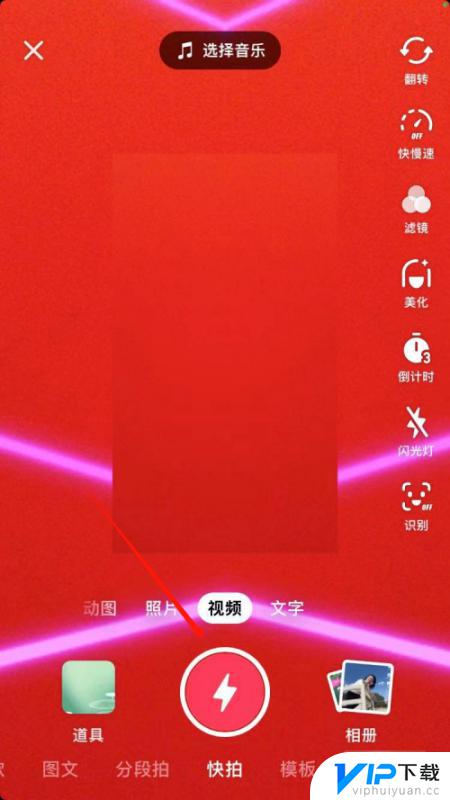
以上就是抖音怎么关闭自拍镜像功能的全部内容,有出现这种现象的小伙伴不妨根据小编的方法来解决吧,希望能够对大家有所帮助。
热门文章
最新游戏
- 1
- 2
- 3
- 4
- 5
- 6
- 7
- 8
- 9
- 10